Je hebt ze vast weleens voorbij zien komen: Facebook Live video’s die in spiegelbeeld zijn opgenomen. Ondernemers die ineens in een linksrijdend land lijken te rijden, omdat hun stuur niet links, maar rechts lijkt te zitten. Of ondernemers die, net als ik hun boek willen promoten en de voorkant is niet leesbaar, omdat die in spiegelbeeld staat. Ja, dat is heel verwarrend, toch? In dit artikel zie je hoe je voorkomt dat je Facebook Live video in spiegelbeeld wordt uitgezonden.
Inhoud van dit artikel
Bekijk video: Facebook Live in spiegelbeeld, niet met deze tip
Kijktijd: 5 minuten en 46 seconden
Bekijk de video op mijn YouTube-kanaal: https://www.youtube.com/watch?v=6RqekGU4Nno. Mis mijn volgende video’s niet, abonneer je op mijn YouTube-kanaal en klik op de bel.
Live Video via Facebook
Allereerst, waarom zou je gaan livestreamen via Facebook? Live video neemt een steeds grotere vlucht. De meeste social media apps bieden nu hun eigen livestream functionaliteit aan: Facebook, YouTube, Instagram, Twitter (wellicht LinkedIn in de toekomst ook).
Dat heeft natuurlijk een reden.
Live video helpt je als ondernemer om je ideeën en je waardevolle informatie te delen met mensen van over de hele wereld. Het brengt mensen bij elkaar, het schept een band, het is echt en dat is wat wij mensen willen zien: echte mensen zoals jij en ik.
Live Video first policy van Facebook
De laatste keer dat jij op Facebook keek, zag je vast wel één of meerdere video’s voorbij komen toen je door je tijdlijn scrolde. Dat is niet zo gek als je bedenkt dat Facebook er echt alles aan doet om ervoor te zorgen dat mensen video’s bekijken, maar vooral ook dat mensen video’s gaan plaatsen en delen op het sociale netwerk.
Facebook heeft namelijk een video first policy, simpel gezegd: video’s krijgen voorrang van Facebook, boven een andere post zoals een gewoon bericht of een foto. En daar kun jij als ondernemer dus je voordeel mee doen, door zelf (live) video’s te delen op Facebook.
Facebook Live in spiegelbeeld: hoe komt het?
Ok, terug naar de vraag:
“Hoe komt het dat sommige Facebook Live uitzendingen in spiegelbeeld werden uitgezonden als ze met een smartphone zijn gemaakt?”
Dat komt door de camera waarmee de livestream is opgenomen. Er zitten doorgaans 2 camera’s op je smartphone: een camera aan de voorkant en een camera aan de achterkant.
- Maak je een live video met je gewone camera, dus de camera aan de achterkant? Dan wordt je live video niet in spiegelbeeld opgenomen, maar ‘what you see is what you get’.
- Maak je een live video met je selfie camera (de camera aan de voorkant van je smartphone)? Dan werd je live video tot voor kort in spiegelbeeld opgenomen.
Voorkom Live Video in spiegelbeeld
Ok, laten we even kijken hoe het werkt, dus pak je smartphone erbij.
Stap 1 Open de Facebook app
Open de Facebook app en klik op Live

Stap 2 Veilig droog oefenen met live video
Laten we eerst even veilig oefenen op het droge. Klik onder je naam op Openbaar en selecteer vervolgens Alleen ik, zodat je Facebook Live video alleen voor jou zichtbaar is en voor niemand anders.
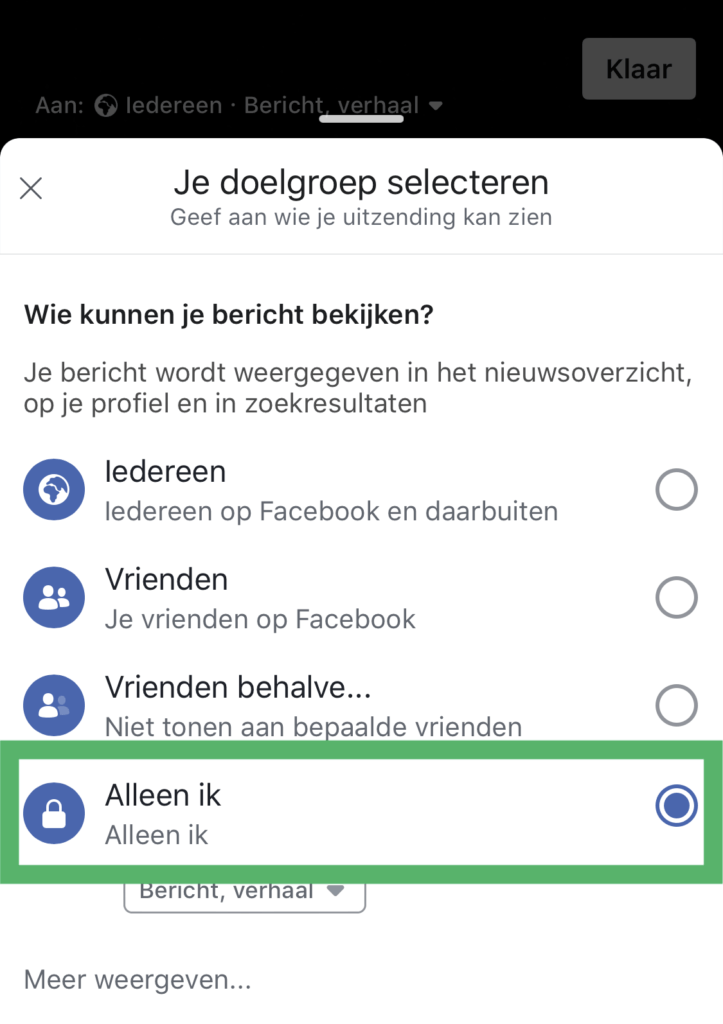
Stap 3 Pas de instellingen aan
Links onderin je Facebook Live scherm zie je een toverstaf icoon links naast de blauwe button, met dit menu kun je helemaal los gaan en je creativiteit volledig de vrije loop laten gaan.:
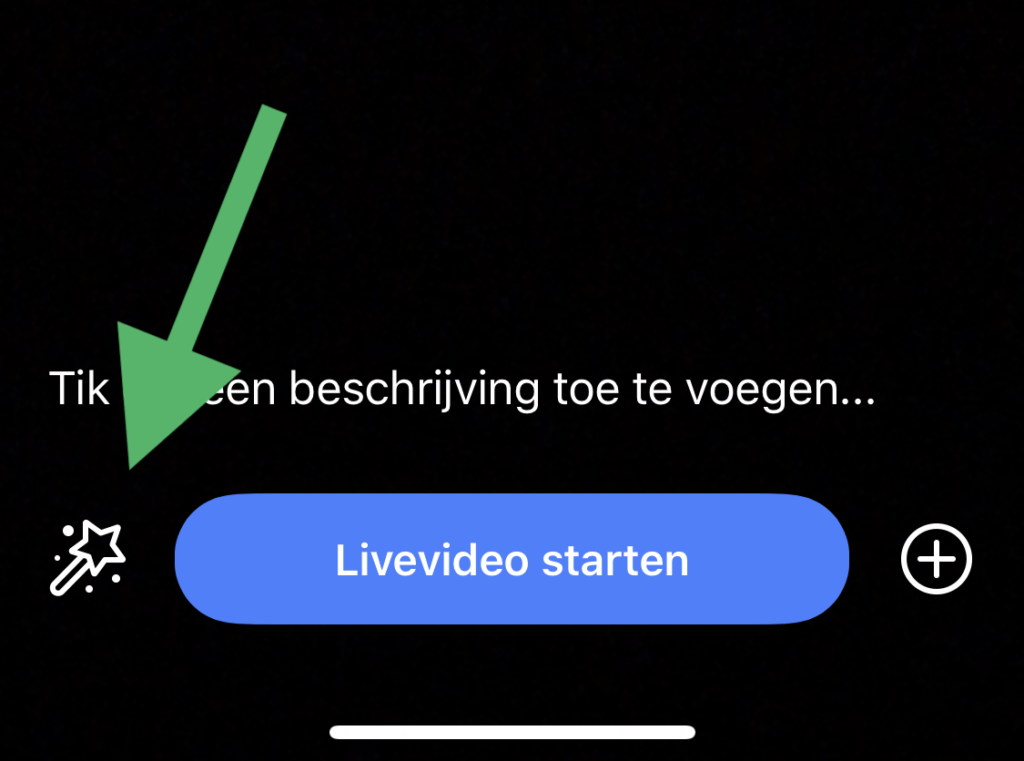
Let op: zie je de toverstaf NIET in je scherm staan? Controleer dan of je de nieuwste versie van de Facebook app hebt geïnstalleerd op je smartphone. Heb je de laatste versie geïnstalleerd en zie je de toverstaf nog steeds niet? Probeer dan het volgende: verwijder de app van je smartphone en installeer de app opnieuw.
Van links naar rechts kun je:
- je live video’s pimpen door er emoji’s aan toe te voegen
- er kleurenfilters overheen zetten, zodat je er op je best uit komt te zien
- op je scherm tekenen of schrijven in verschillende kleuren
- het beeld horizontaal of verticaal spiegelen en de helderheid van het beeld aanpassen
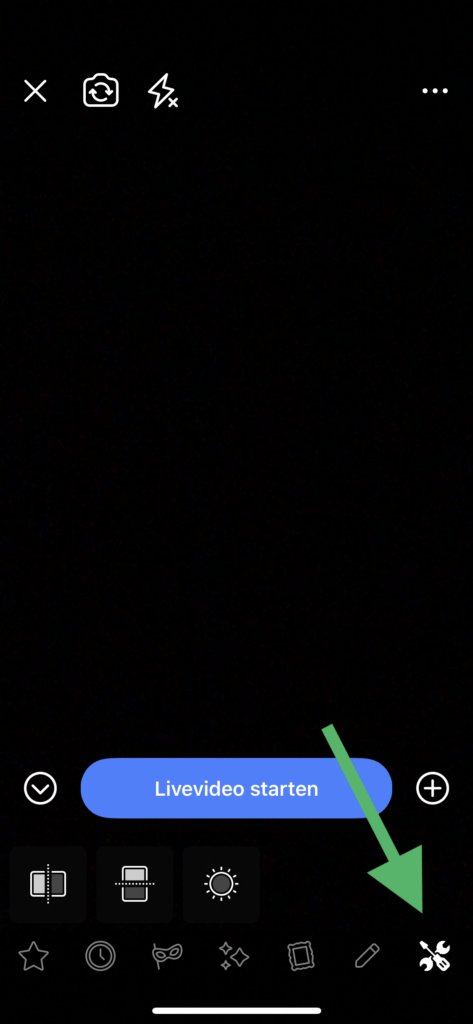
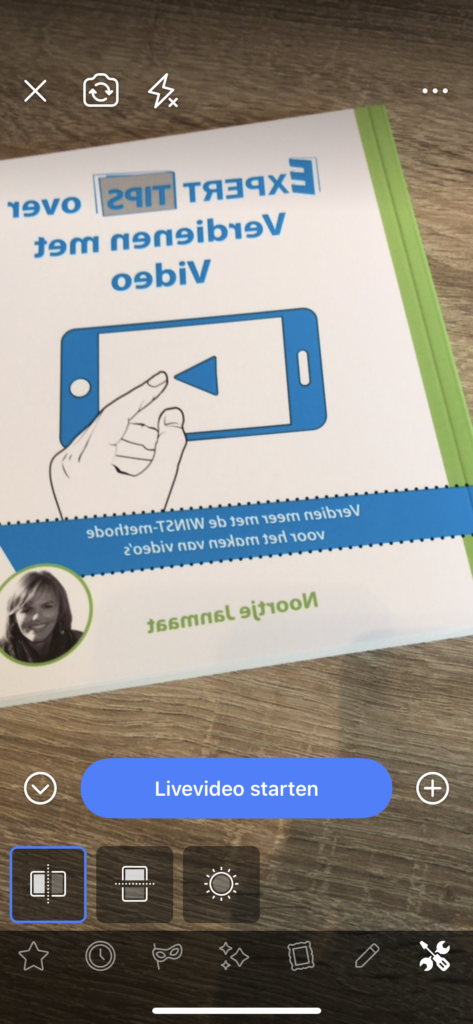
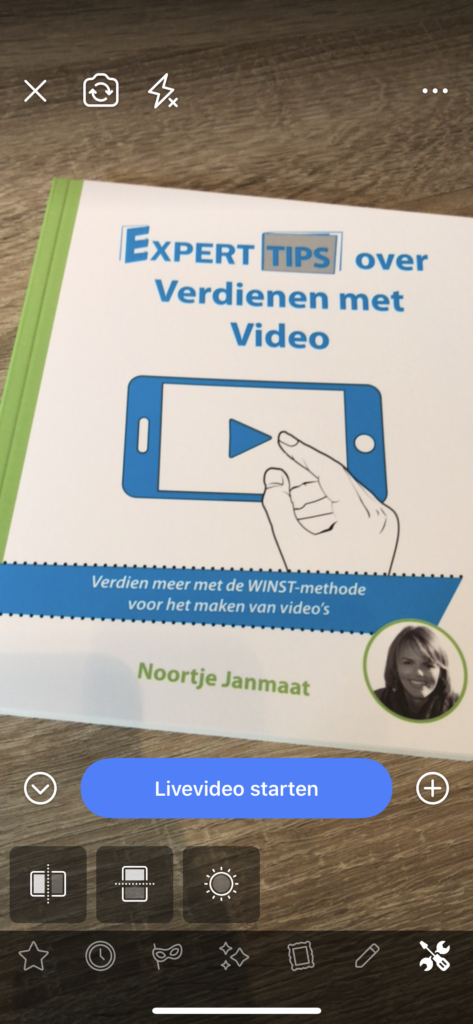
Met welke video camera livestreamen?
Dan iets anders, of je nu een gewone video opneemt die je als native video in Facebook uploadt of een live video maakt, in beide gevallen adviseer ik je om de gewone camera te gebruiken, als dat kan.
Ja, maar dan zie ik mezelf niet?!
Zul je nu misschien denken. Daar heb je helemaal gelijk in, maar is het de bedoeling dat je jezelf ziet en je je bewust bent van jezelf? Of denk je dat het beter is om met je kijker aan de andere kant van het scherm bezig te zijn? Het antwoord is aan jou.
Het voordeel van livestreamen via je selfiecamera is dat je de reacties van je livekijkers kunt zien en daarop direct kunt reageren. Die reacties kun je natuurlijk niet zien als je een live-uitzending doet via de gewone camera. Het is maar net wat voor Facebook Live Video je maakt.
Op jouw videosucces!
Hartelijke groet,
Noor Janmaat
Video Marketing Strateeg


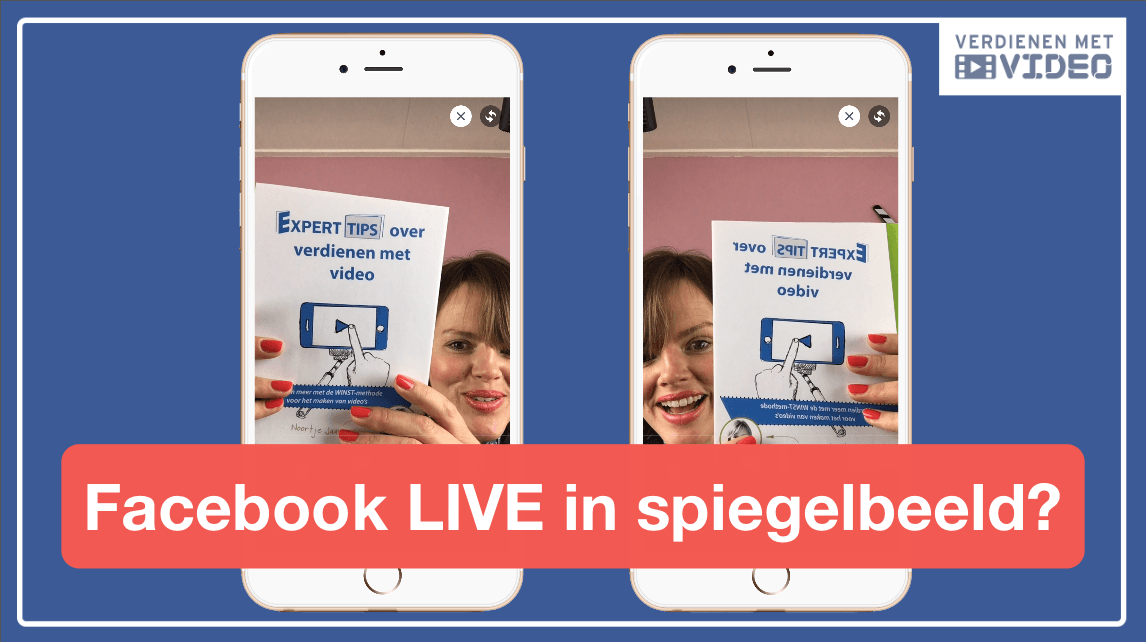
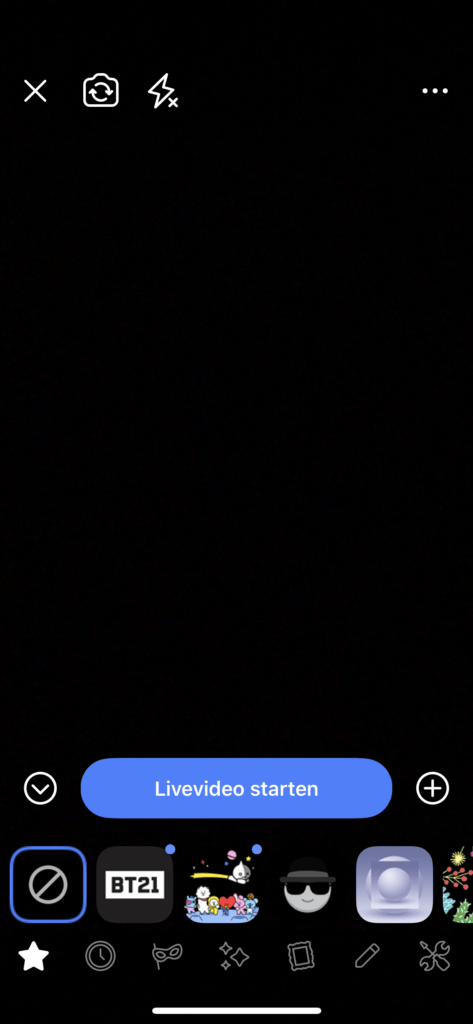
ik zie nergens het icoontje instellingen bij me live zoals hier aangegeven en ik heb me facebook verwijdert en opnieuw gedownload en nog geen verschil ik weet me zelf geen raat meer en heb het zeker wel nodig
Beste Anouska,
Na publicatie van dit artikel heeft Facebook in de tussentijd wijzigingen gemaakt, waardoor jouw scherm op je smartphone er iets anders uitziet dan de screenshots die je in dit artikel zag. Het artikel is nu aangepast met de nieuwste screenshots.
Lukt het nu wel?
Op jouw videosucces!
Hartelijke groet van Noortje Janmaat
Dankjewel voor deze heldere uitleg en waardoor ik mijn nieuwe boek op de juiste, leesbare manier heb kunnen voorstellen!
Hoi Lieve (mooie naam!),
Dankjewel voor je reactie. Fijn dat je met deze uitleg bent geholpen en super dat je je boek op de juiste manier hebt kunnen presenteren.
Op jouw videosucces!
Hartelijke groet van Noor Janmaat
Beste, zijn er tips om een in spiegelbeeld opgenomen FB-live-video te spiegelen en opnieuw op te laden? Mvg, JP.
Beste kan je mij helpen ik geef live lessen via Facebook, en gebruik graag mijn vaste camera niet mijn selfie camera omdat het beeld dan te troebel is, maar helaas draait mijn scherm bij opname met iphone hoe kan ik dat oplossen, anders is het beeld bij al mijn leerlingen ook gedraaid? dan is nadien mijn hele film gedraaid 🙁
Hopelijk is dit met een simpele knop opgelost de eerste keer bij de live had ik het niet en nu twee keer wel…
Beste Noor, als ik de tovertaf gebruik en horizontaal spiegel krijgt het scherm een groene waas over het beeld. Dit gebeurt op al mijn devices, dus het lijkt niet met mijn camera te maken te hebben. Alle andere opties voor emoji’s en filters staan uit. Kortom ik sta voor een raadsel. Hopelijk kun je me helpen.
Groet,
Jerry
Hai, heb je ook een tip als het icoontje niet verschijnt, ook niet na opnieuw installeren van de FB app? De rij met icoontjes die jij toont verschijnt wel, maar zonder het laatste benodigde icoontje helaas….
Hoi Inge,
Dankjewel voor je bericht. Je hebt vermoedelijk een Android toestel, of niet? Verneem van meerdere mensen dat het laatste icoon (met de schroevendraaier) ontbreekt, waardoor ze hun beeld niet kunnen spiegelen. Hopelijk volgt er gauw een update waarmee dit issue is verholpen.
Alternatief is om via je PC te gaan livestreamen, dan heb je meer mogelijkheden qua instellingen.
Groet! van Noor
na mijn update kan ik helaas het juiste icoontje niet terugvinden en kan ik het beeld volgens mij niet meer spiegelen. Zijn er andere opties die dit wel kunnen?
Hoi Bert,
Goed dat je het vraagt. Er zijn inderdaad andere opties om te livestreamen, bijvoorbeeld via de desktop versie van Facebook (Google Chrome) of via een externe tool als Ecamm of BeLive.
Op jouw videosucces!
Hartelijke groet van Noor
Als ik de live video start zie ik automatisch mij zelf en moet ik hem iedere keer omzetten dit kan toch ook automatisch ingesteld worden maar hoe ??